宏碁Swift1笔记本电脑无法使用U盘启动的解决方法
宏基acer swift 1笔记本是一款2016年上市的时尚轻薄笔记本电脑,这款电脑搭载了英特尔赛扬双核处理器以及性能级核芯显卡,能够满足用户们日常娱乐使用需求。而最近有用户在使用宏基acer swift 1笔记本为电脑重装系统时却发现电脑无法使用U盘启动了,这到底是怎么回事呢?该如何才能解决这一问题?此文小熊小编就为大家带来宏碁Swift1笔记本电脑无法使用U盘启动的解决方法。

宏碁Swift1笔记本电脑无法使用U盘启动的解决步骤:
1、首先进入BIOS界面,宏碁Swift1笔记本电脑进入BIOS界面的快捷键一般是ESC,如果不行可以尝试其它按键。
2、进入BIOS后,找到Boot页面,这里可以看到Secure Boot(安全启动)选项是没有办法更改的,如下图所示:
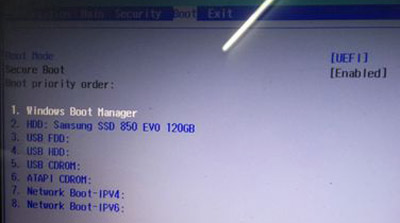
3、切换到Security页面,找到Set Supervisor Password,按回车后设置下密码,如下图所示:
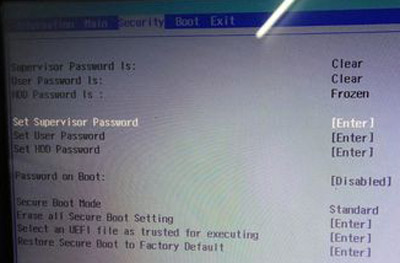
4、下图是设置完密码后的样子。
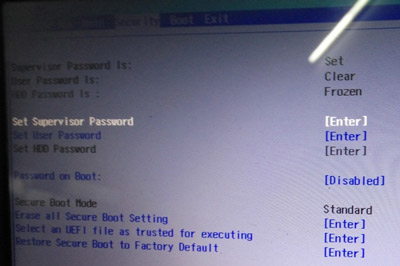
5、然后再回到Boot页面,你会发现现在可以更改Secure Boot选项了,此时我们将它修改为Disabled,如下图所示:
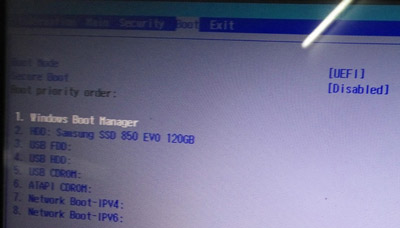
6、修改完成后,将Boot priority order中的USB HDD调整到第一个,然后还需要修改Boot Mode为Legacy。
以上就是小编为大家带来的宏碁Swift1笔记本电脑无法使用U盘启动的解决方法。如果你的宏碁笔记本也出现了U盘启动无法使用的情况,只需参照小编教程中的步骤进行操作,相信很快就能得到解决啦!
Win10教程查看更多

2021-10-08查看详情

2021-10-05查看详情

2021-10-05查看详情

2021-09-24查看详情

重装系统教程查看更多

win10电脑系统应该如何进行快速安装?我们怎么快速重装系统win10?大家都知道重装系统的方法有很多种,但是要说最简单的一种,无疑是一键重装了。就算你是电脑新手,完全可以靠自己重装,毫无压力。下面,小编将带大家来看看win10电脑系统应该如何进行快速安装吧。
联想拯救者Y9000X 2TB搭载Intel Core i7-9750H(2.6GHz/L3 12M)处理器,配置32GB DDR4和2TB SSD,笔记本无光驱。一般我们可以用光盘重装系统,那么对于没有光驱的笔记本该如何进行重装系统呢?下面为大家介绍联想拯救者Y9000X 2TB如何一键重装win8系统。
神舟战神K670C-G4A1是一款15.6英寸的高清大屏笔记本,这款笔记本标配了Intel Pentium G5420处理器,还有512GB SSD以及NVIDIA GeForce MX250独立显卡,电脑运行速度非常快,非常适合用来影音与娱乐。那这款神舟战神K670C-G4A1笔记本如何重装win8系统大家有了解过吗,今天小编跟大家分享神舟战神K670C-G4A1如何一键重装win8系统。
雷神911(Intel第八代)如何一键重装win8系统?小熊一键重装系统软件特别适合小白用户,帮助没有电脑基础的用户成功重装系统。那么现在小编就跟大家分享一篇使用小熊一键重装系统软件装系统的教程,以雷神911(Intel第八代)笔记本如何一键重装win8系统为例。
